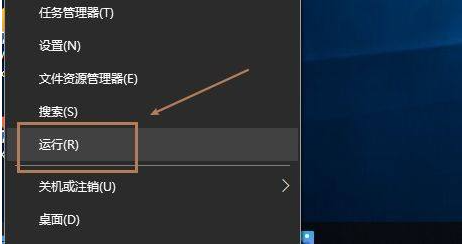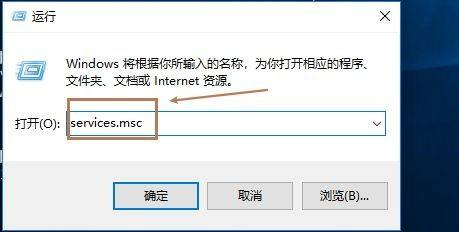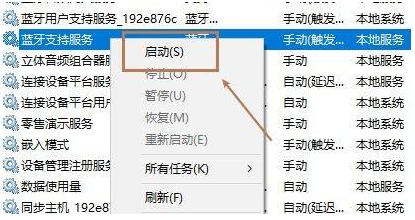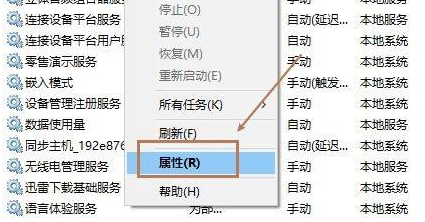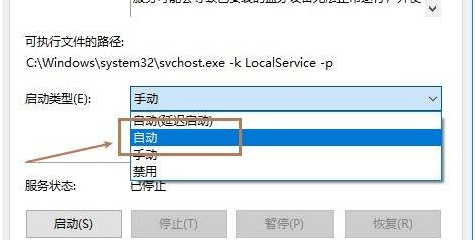Win10蓝牙支持服务启动教程
最近有很多小伙伴将自己的系统更新到了Win10,但不知道蓝牙支持服务怎么启动,下面就让小编给大家带来Win10蓝牙支持服务启动教程,请感兴趣的小伙伴继续往下看吧,希望对大家有所帮助。
Win10蓝牙支持服务的启动方法:
1、右击电脑左下角的菜单栏,选择"运行"。或者按下快捷键"win+R"打开运行对话框。
2、在运行对话框中输入services.msc命令。
3、在弹出的界面中,下拉找到"蓝牙支持服务",右击选择"启动"。
4、然后接着右击"蓝牙支持服务"选择"属性"。
5、最后将启动类型选为"自动",点击"确定"即可。
以上就是小编给大家分享的Win10蓝牙支持服务怎么启动的解决方法,想要了解更多内容,请关注本站,小编会持续为大家更新更多相关攻略。
热门教程
Win11安卓子系统安装失败
2系统之家装机大师怎么怎么用?系统之家装机大师一键重装教程
3Windows11打印机驱动怎么安装?Windows11打印机驱动安装方法分享
4Win11电脑任务栏图标重叠怎么办?任务栏图标重叠图文教程
5Win11安卓子系统运行超详细教程!
6Win11激活必须联网且登录账号?安装完可退出账号
7Win11字体大小怎么调节?Win11调节字体大小教程
8更新Windows11进度条不动怎么办?更新Windows11进度条不动解决方法
9Win7旗舰版蓝屏代码0x000000f4是怎么回事?
10Win10如何强制删除流氓软件?Win10电脑流氓软件怎么彻底清除?
装机必备 更多+
重装教程
大家都在看
电脑教程专题 更多+